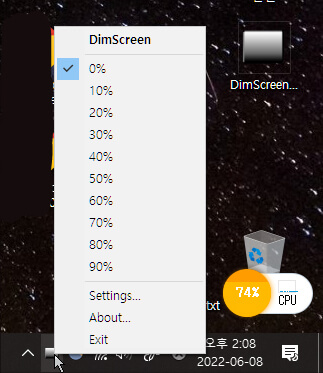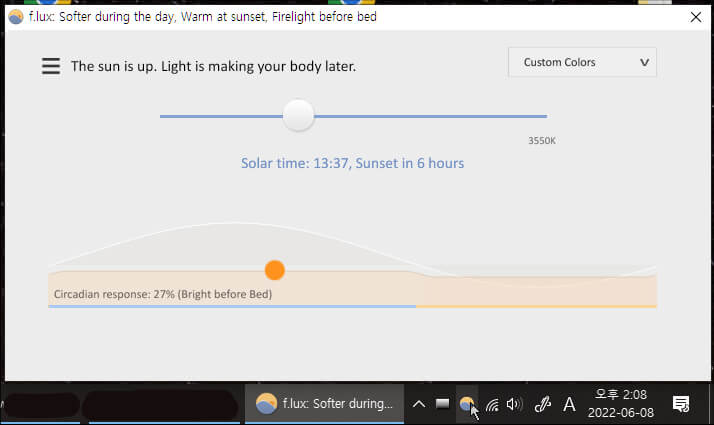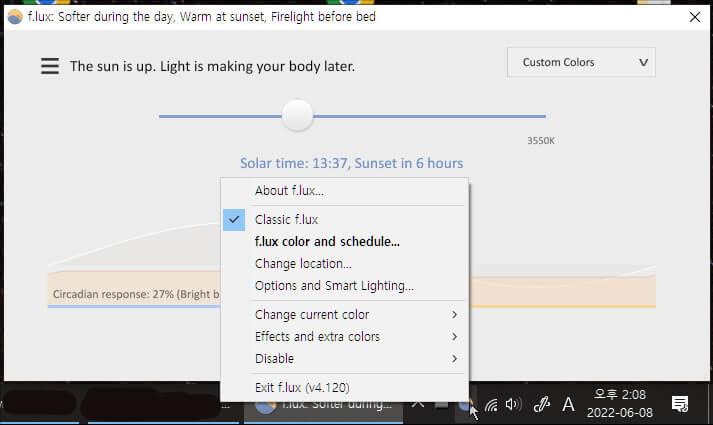모니터 눈부심으로 괴로우신가요? 일은 해야 하는데 모니터 밝기를 자주 바꿔야 해서 번거로우신가요? 그래서 준비한 ‘눈부심 방지용 + 편리한’ 모니터 밝기 조절 프로그램 2가지 입니다.
문제
제 눈은 빛에 상당히 약해서 (전생에 부엉이?) 모니터나 스마트폰을 쓰다보면 눈부심과 피로가 금방 몰려옵니다. 하지만 하루 종일 컴퓨터로 일해야 하는 직업이어서 여간 괴로운 일이 아니죠. 아마 시각이 민감하신 분들은 공감하실 겁니다.
디자인 작업을 하게 되면 밝기가 중요하기 때문에 모니터를 어둡게 쓰다가도 다시 밝게 조절해야 하는 경우가 자주 생깁니다. 그런데 일반 모니터로 일하는 경우에는 밝기를 자주 조절하는 게 꽤 귀찮은 일이죠. 그래서 제가 찾은(그리고 오랫동안 쓰고있는) 모니터 밝기 조절이 정말 간편한 프로그램을 소개해드리겠습니다.
해결
제가 사용하고 있는 눈부심 방지용 모니터 밝기 조절 프로그램은 2개인데요. 하나씩 소개해드릴게요.
1) Dim Screen
첫 번째는 Dim Screen 입니다. exe파일이어서 컴퓨터에 따로 설치할 것은 없고, 다운로드 후 바로 실행하면 사용 가능합니다. 프로그램을 실행하면 위 이미지처럼 작업표시줄에 뜹니다. 왼쪽에 있는 네모 모양 그라데이션 아이콘입니다.
작업표시줄의 아이콘을 오른쪽 클릭한 후 위 이미지처럼 0~90% 까지 밝기를 조절할 수 있습니다 (높을수록 더 어두움). 단축키도 있는데 저는 그냥 직접 마우스로 조절합니다. 단축키는 Settings에 들어가서 직접 설정할 수 있습니다.
저는 보통 아침에는 60%로 평소에는 50%로 설정하고 사용합니다. 눈이 피로할 때는 70%까지도 씁니다. 물론 디자인 작업을 해야할 때는 0%로 사용합니다. 눈 상태에 따라서 쉽고 빠르게 조절할 수 있다는 것이 정말 편리합니다.
한 가지 주의할 점은 캡쳐를 할 때 이 프로그램이 켜져있으면 어둡게 캡쳐가 되므로, 캡쳐할 때는 0%로 하거나 낮게 조절한 후에 캡쳐를 하는 게 좋습니다. 저는 0%로 한 후 캡쳐합니다.
다운로드 링크: dimscreen.softonic.kr
2) f.lux
두 번째는 f.lux 입니다. 위 이미지에서 태극문양이랑 비슷한 아이콘입니다. 이 프로그램은 블루라이트를 줄여줍니다. 위에서 소개한 밝기 조절 프로그램만 사용하면 뭔가가 부족한데, 이를 보완해주기 아주 좋은 프로그램입니다.
다운로드 받은 후에 프로그램을 실행하면 작업표시줄에 뜨게되며 아이콘을 클릭한 후, 이미지의 게이지를 좌우로 이동하여 블루라이트를 조절할 수 있습니다.
아이콘을 오른쪽 클릭하면 다양한 추가 기능들이 있습니다. 나의 위치를 설정할 수 있고 시간대에 따라서 (아침인지 저녁인지에 따라서) 자동으로 블루라이트가 조절되게 하는 기능도 있습니다. 저는 수동으로 조절하기 때문에 다른 기능들은 사용하진 않지만 한 번 둘러보면서 이것저것 해보시기 바랍니다.
가장 쓸만한 기능은 1시간 동안 끄는 기능으로 ‘아이콘 오른쪽 클릭 >> Disable >> for an hour’ 을 클릭하여 활성화 할 수 있습니다.
f.lux는 캡쳐에는 영향을 주지 않습니다. 즉, 켜놓고 캡쳐해도 아무 차이가 없습니다. 캡쳐할 때는 Dim Screen만 끄면 됩니다.
다운로드 링크: justgetflux.com

지금까지 눈부심 방지용 ‘모니터 밝기 조절 프로그램’ 2개를 소개해드렸습니다. 다음에도 유용한 글로 돌아오겠습니다. 그럼 안녕히 계세요~